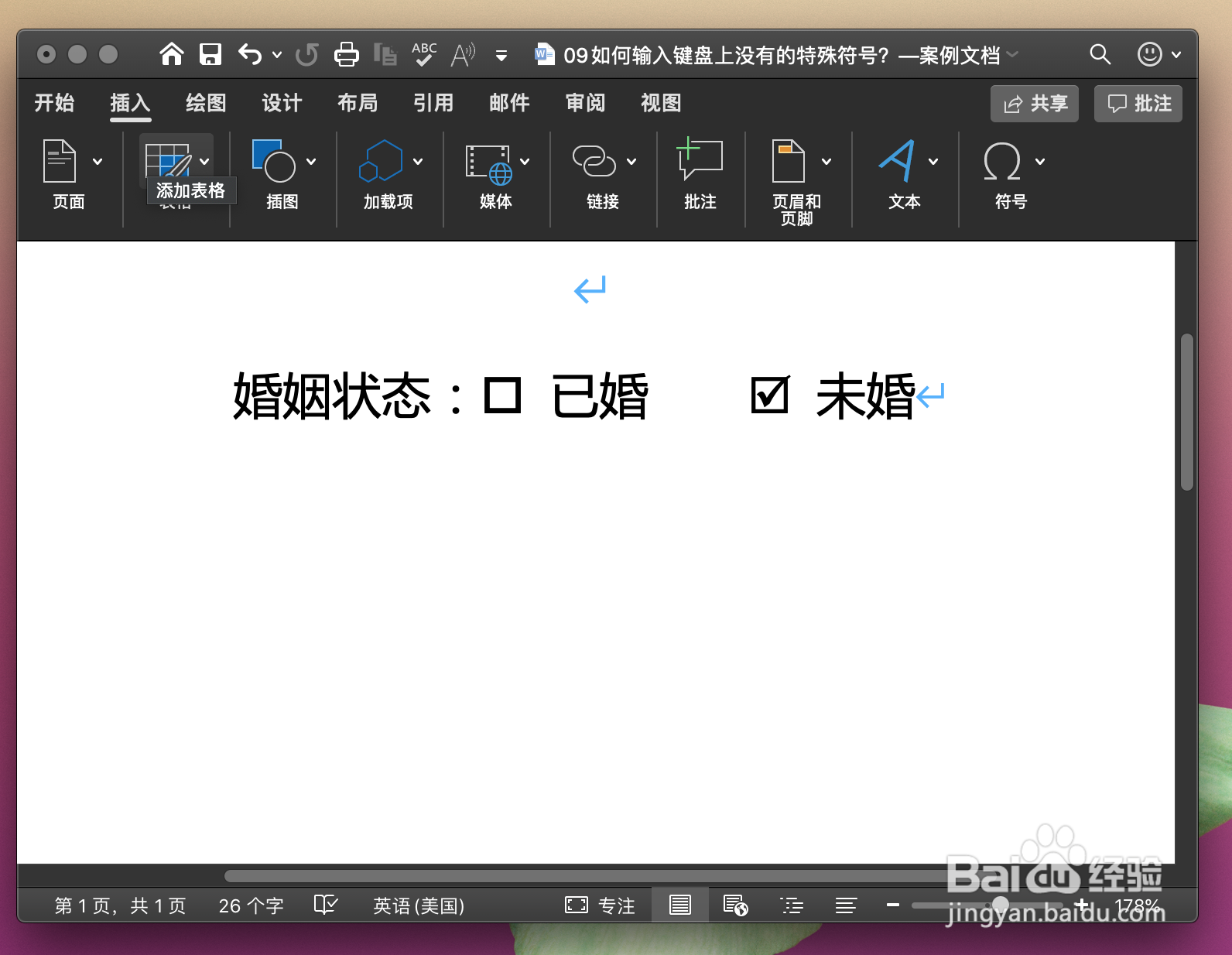在Word文档中,如何输入键盘上没有的特殊符号?
1、第一步,点击【插入】选项卡。
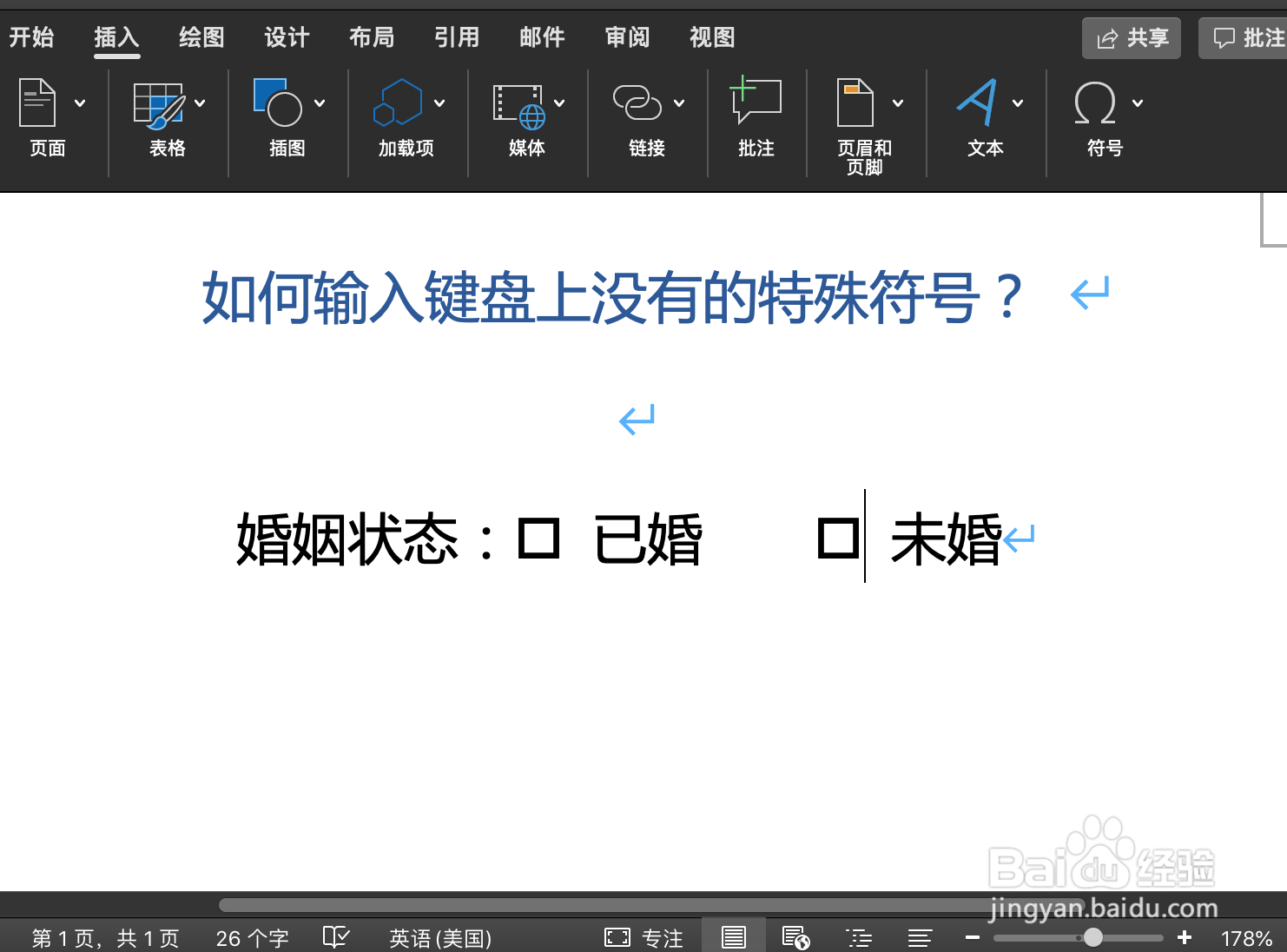
2、第二步,点击右侧【符号】项中的高级符号,会弹出符号界面框
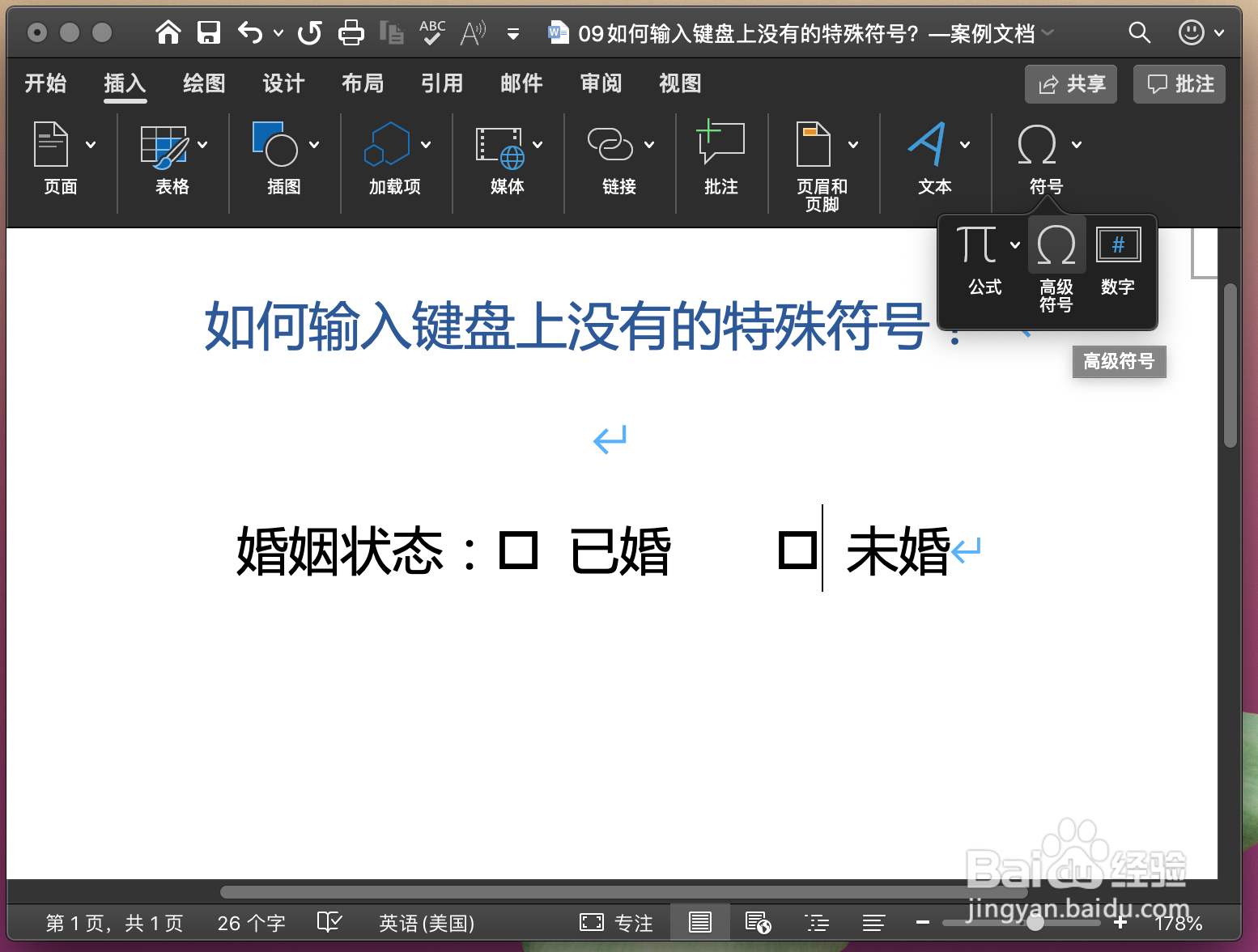
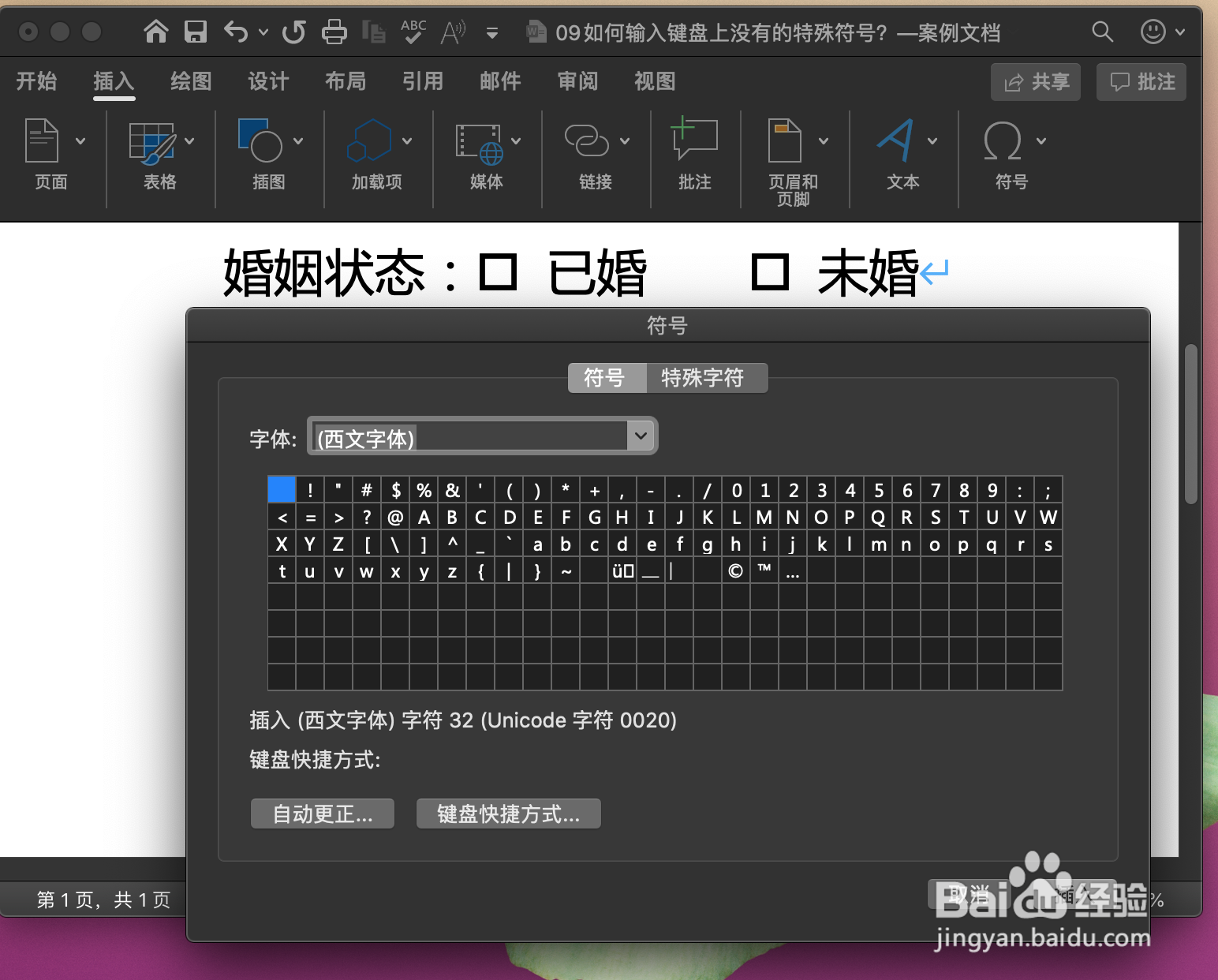
3、第三步,在【字体】中输入字母w。
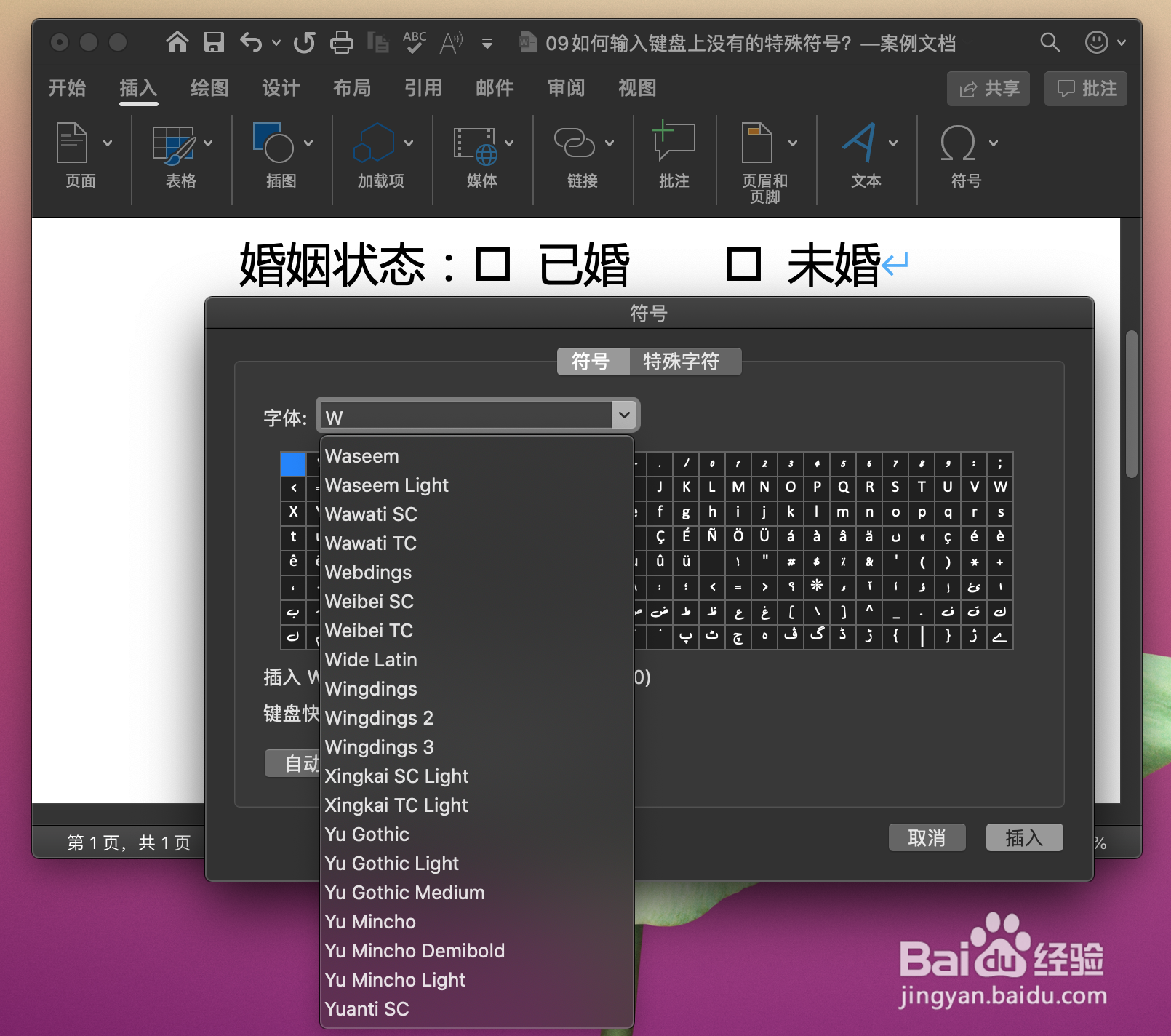
4、第四步,选择下拉列表中的Wingdings。
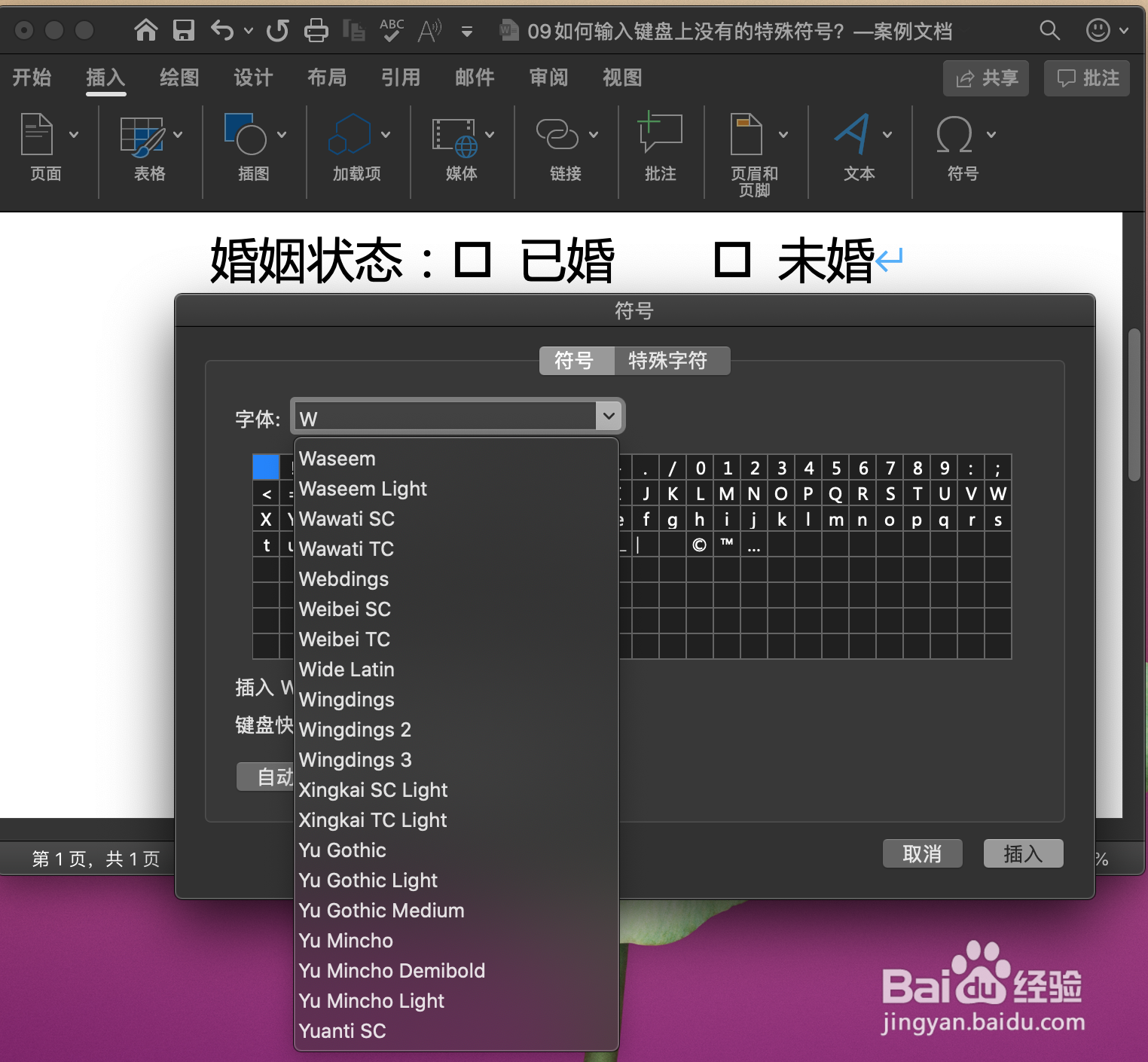
5、第五步,选择右下角带☑️的符号。
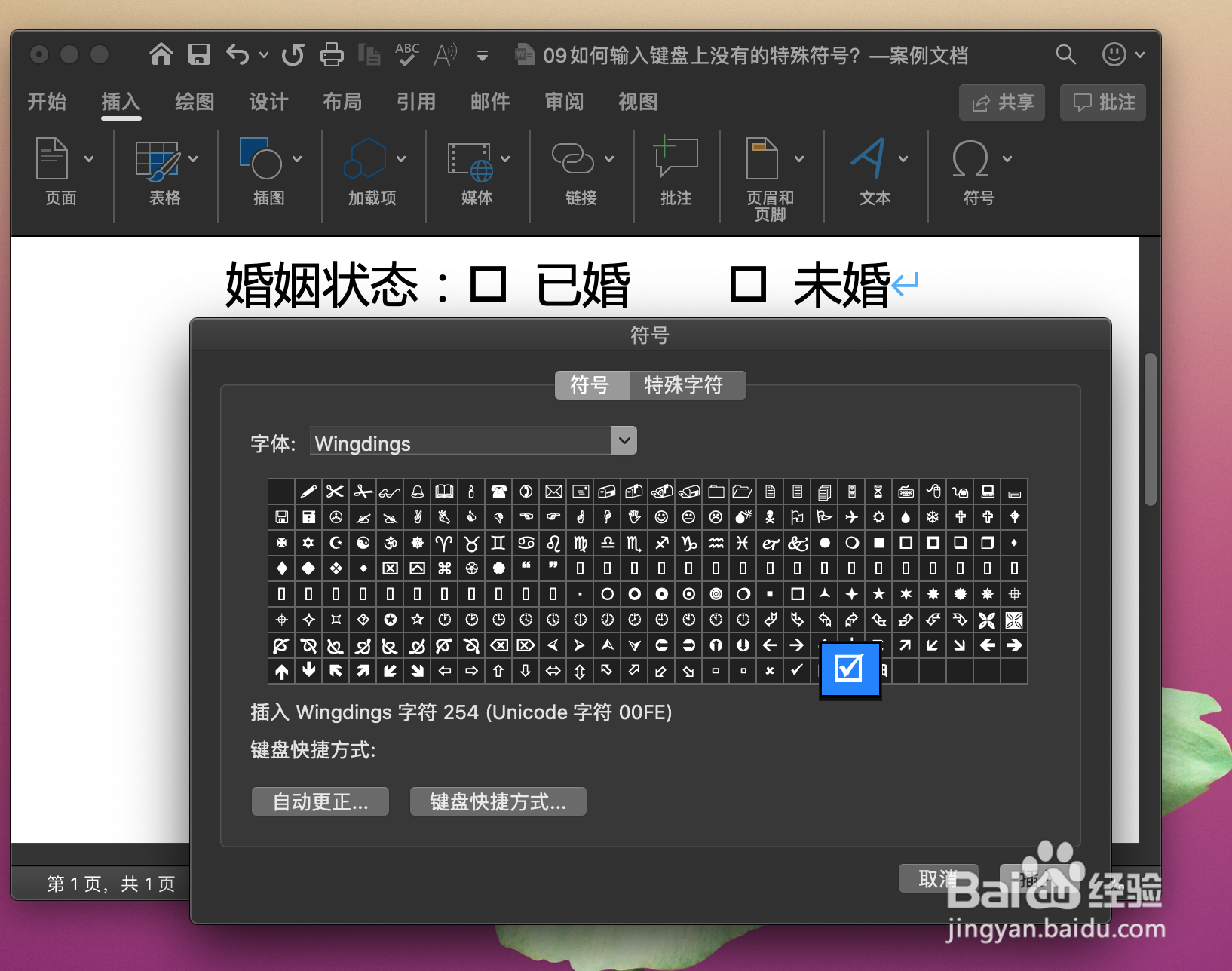
6、第六步,点击【插入】卡即可完成。
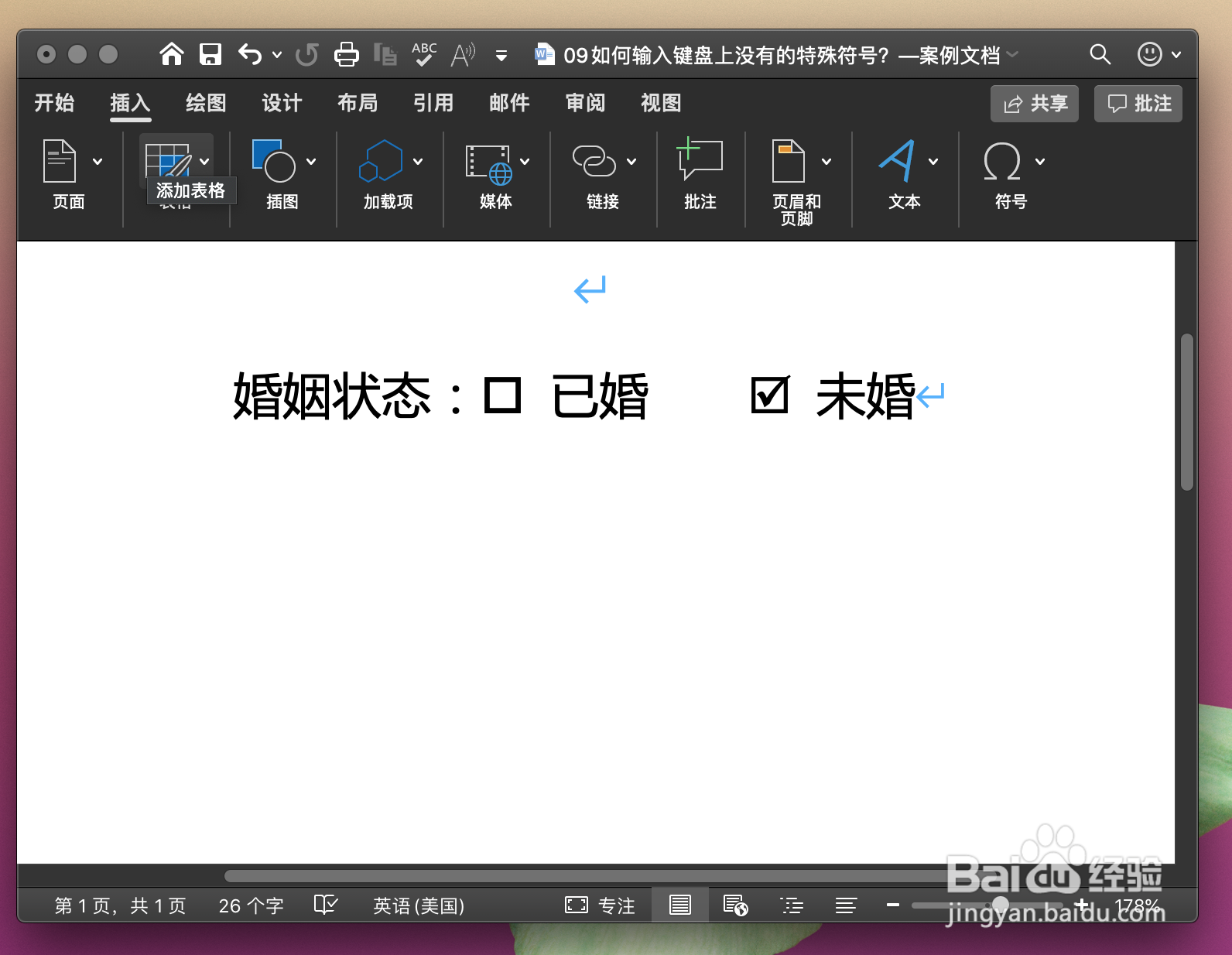
声明:本网站引用、摘录或转载内容仅供网站访问者交流或参考,不代表本站立场,如存在版权或非法内容,请联系站长删除,联系邮箱:site.kefu@qq.com。
1、第一步,点击【插入】选项卡。
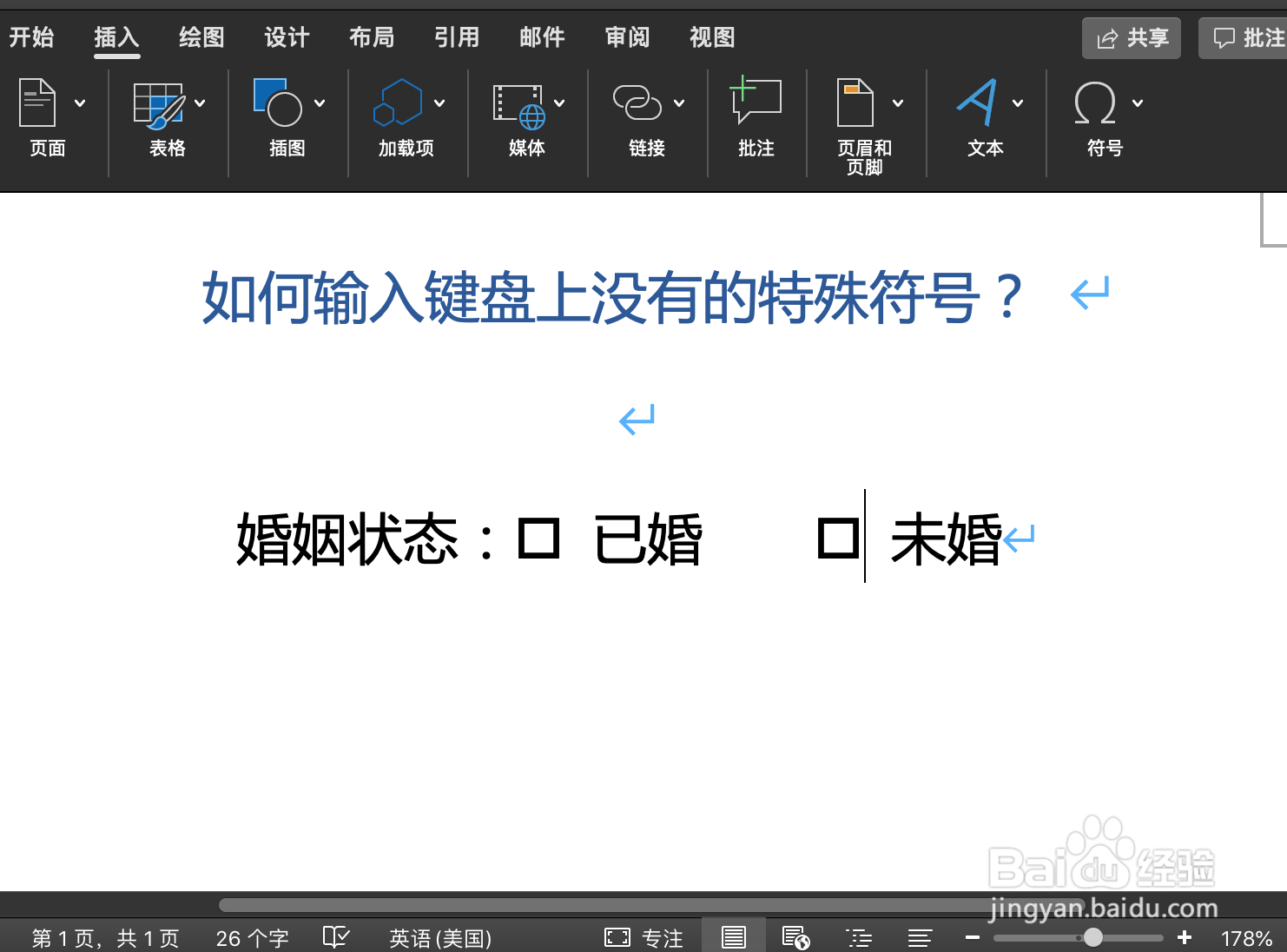
2、第二步,点击右侧【符号】项中的高级符号,会弹出符号界面框
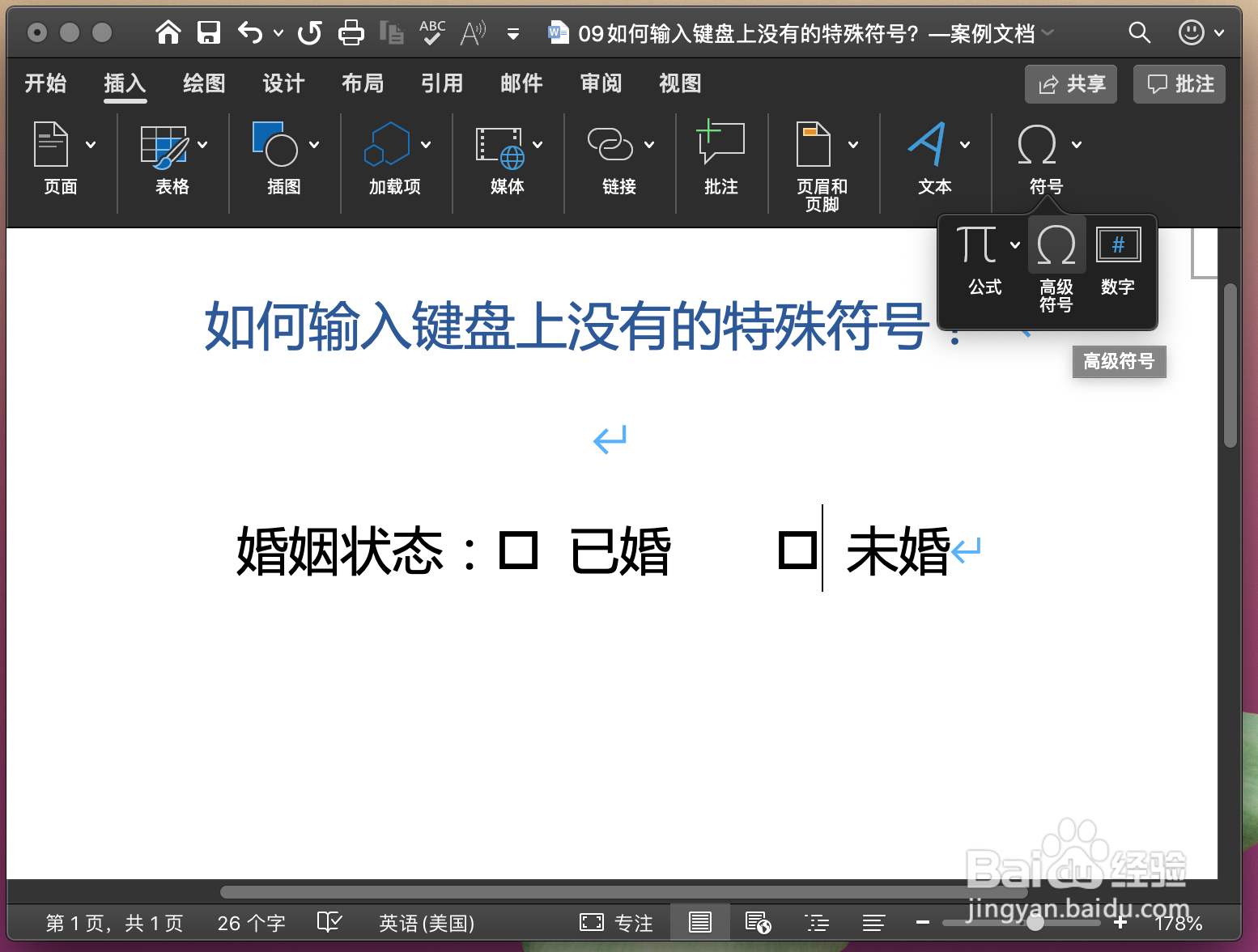
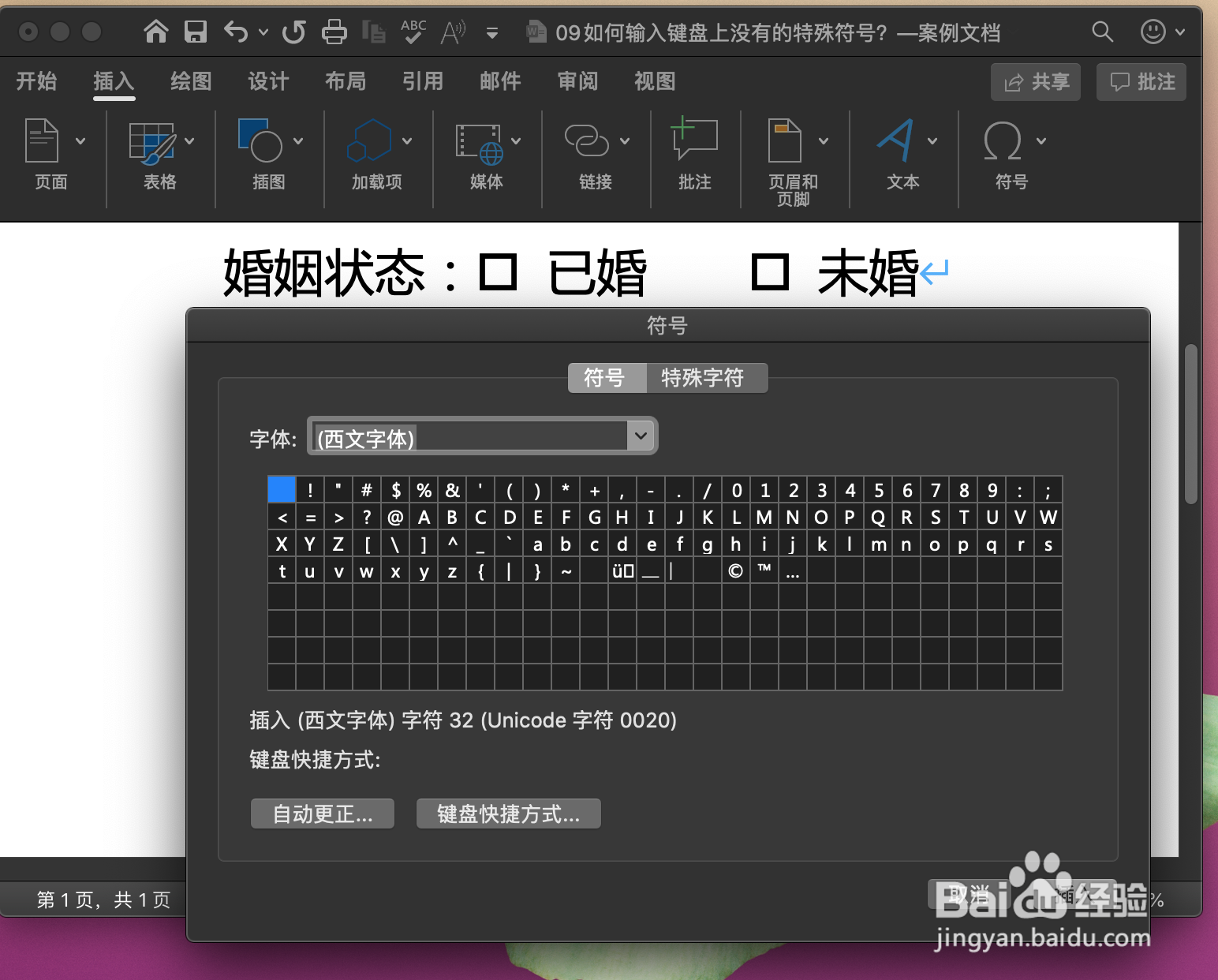
3、第三步,在【字体】中输入字母w。
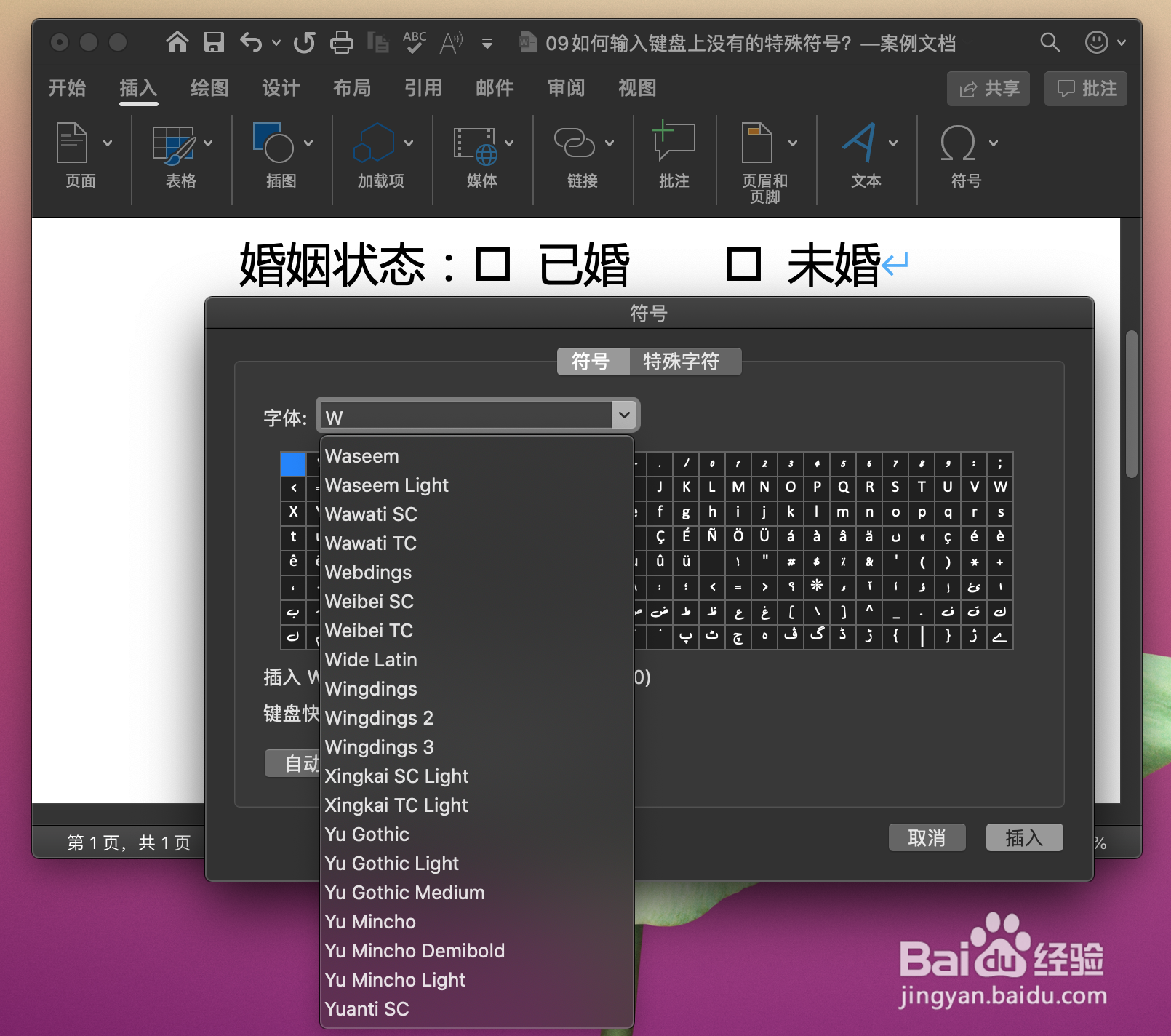
4、第四步,选择下拉列表中的Wingdings。
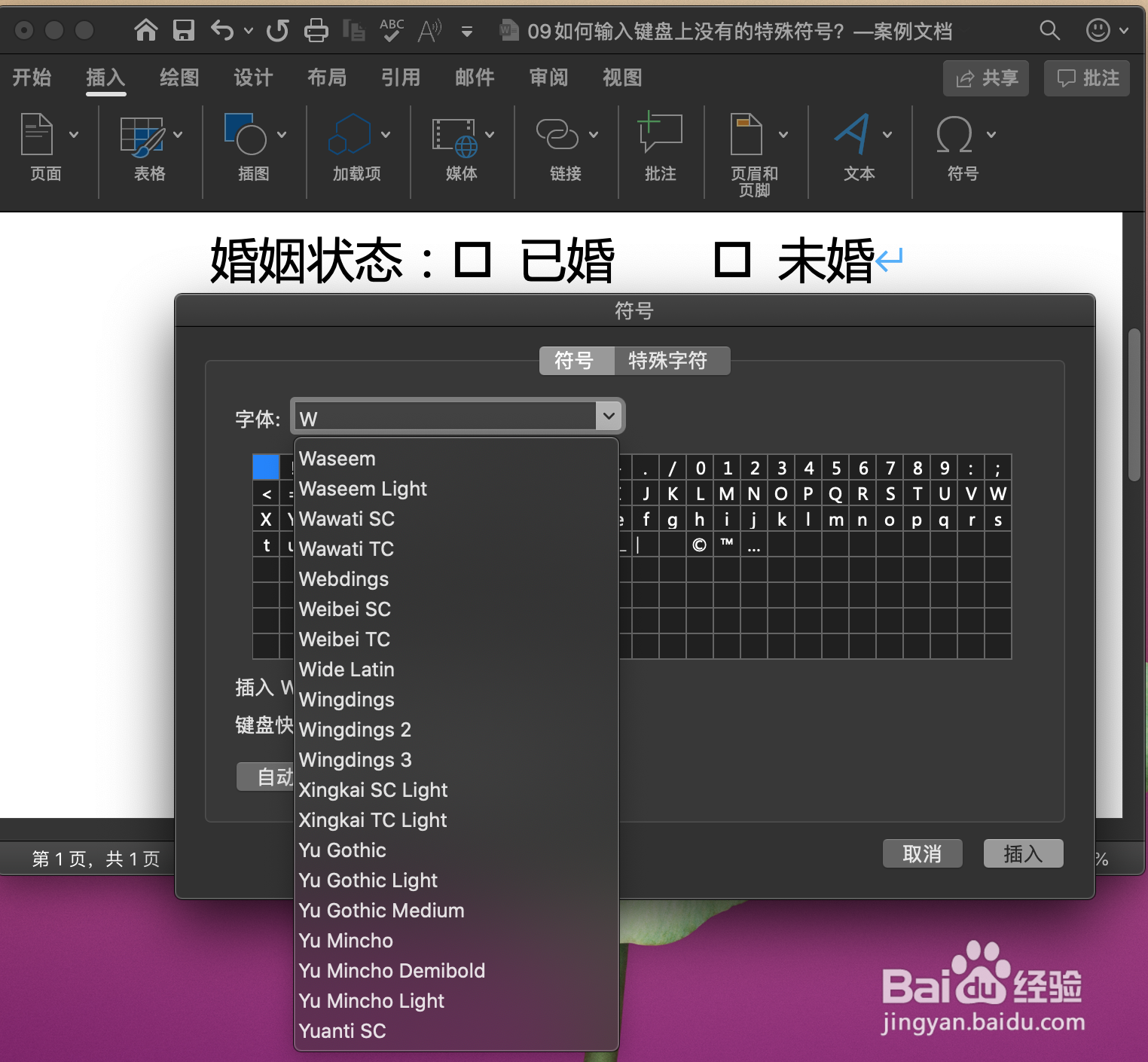
5、第五步,选择右下角带☑️的符号。
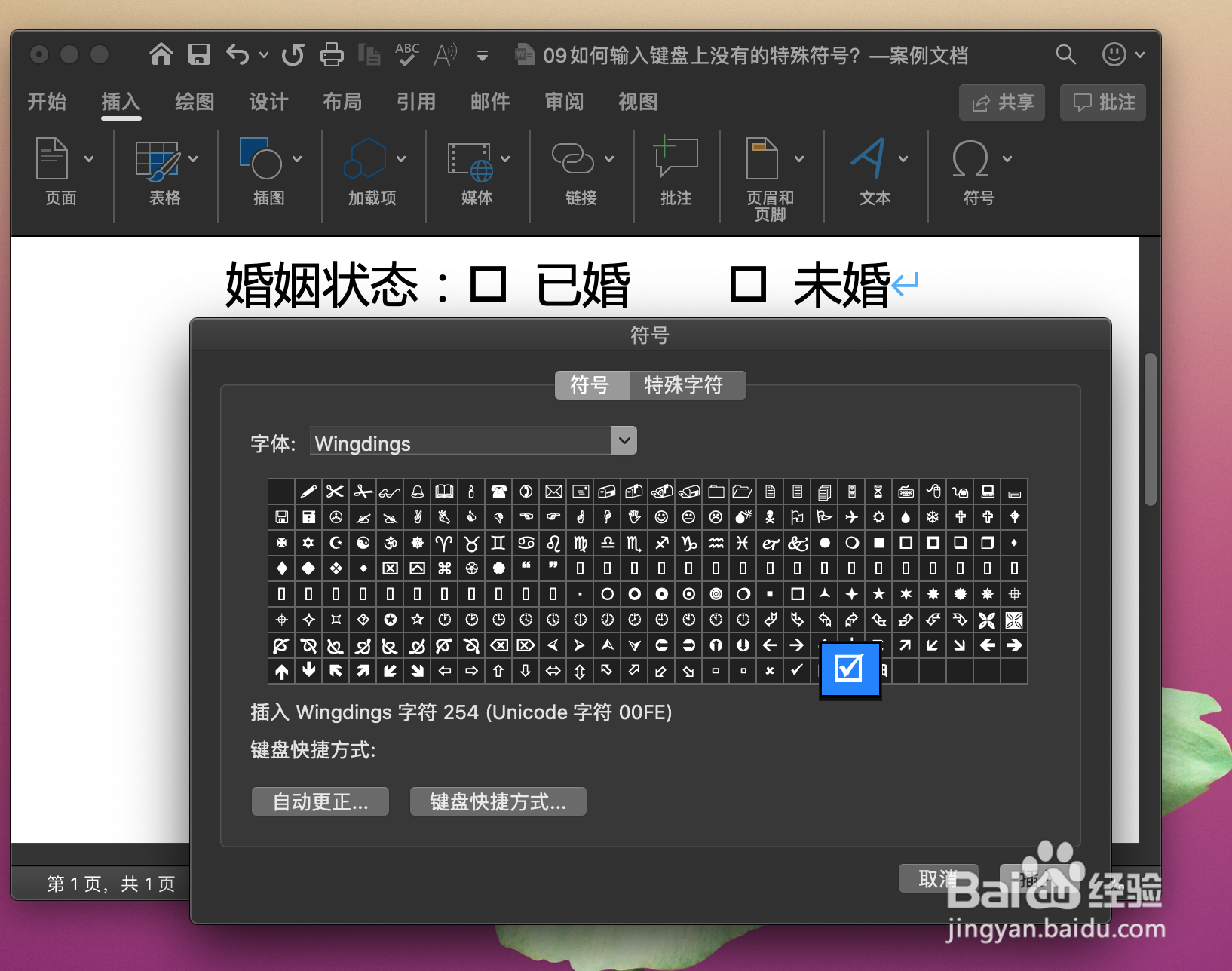
6、第六步,点击【插入】卡即可完成。